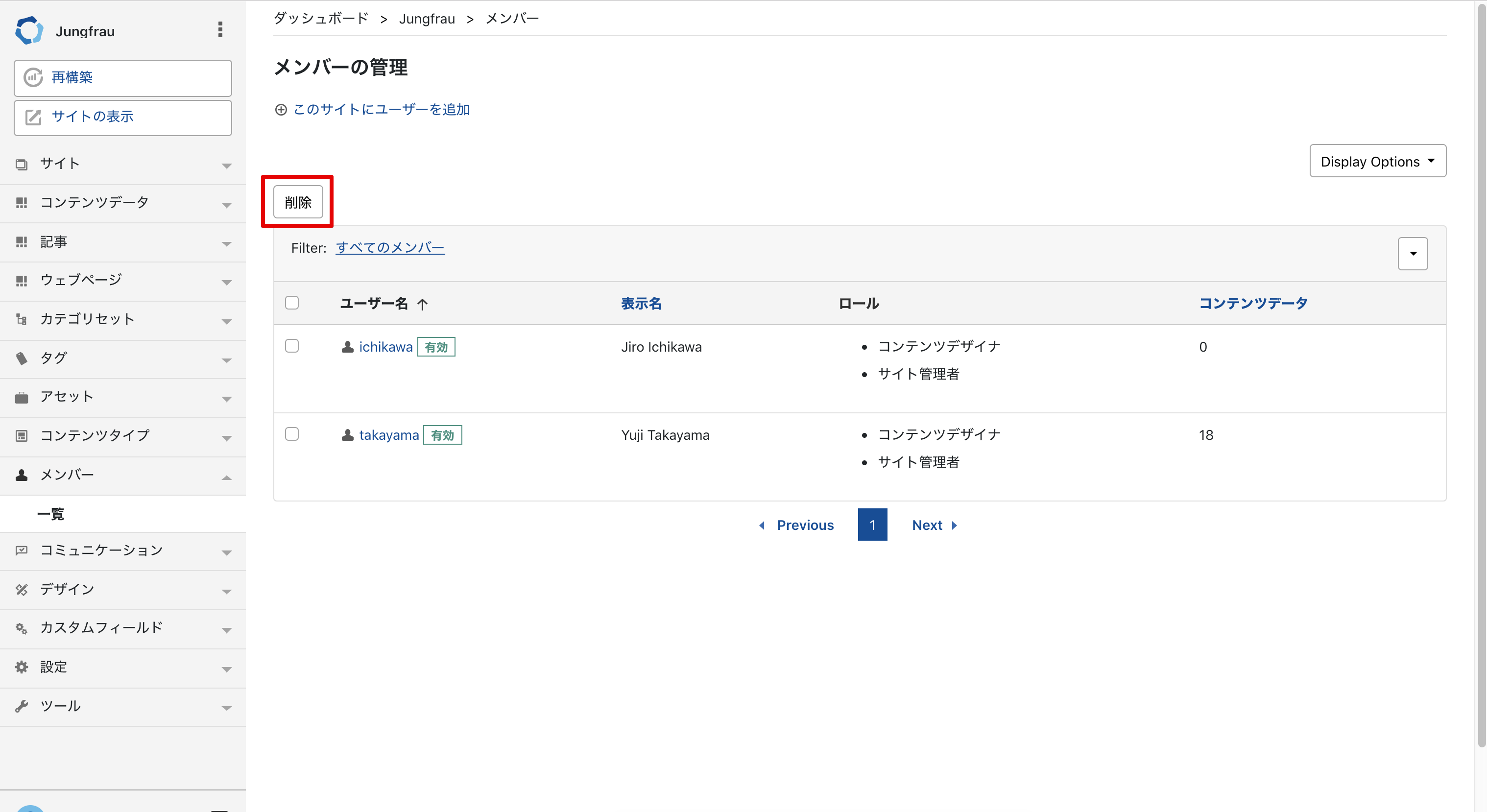ユーザーのサイト権限を管理する
最終更新日: 2019.04.12
サイトを管理したり、コンテンツを作成するには、ユーザーまたはグループに対してサイトの適切な権限を付与する必要があります。Movable Type では、作成されているロールをユーザーやグループに付与することでサイトの権限を管理します。
操作に必要な権限
『システム管理者権限』または、『ユーザーとグループの管理』システム権限が必要です。
サイトから権限を管理する場合は、『サイトの管理』権限が必要です。
サイトの権限をユーザーやグループに付与する
操作手順
サイトの権限をユーザーやグループに付与する手順は以下のとおりです。
- 『ナビゲーション』からシステムを選択します。
- 『サイドバー』から [ロール] - [関連付け] を選択します。
- 一覧画面上部のコンテンツアクション [権限を付与] をクリックします。
- [権限の付与] モーダルウィンドウが表示されるので、対象となるユーザーまたはグループを選択します。
ユーザーあるいはグループのみを表示したり、名前で検索ができます。 - [次へ] をクリックして付与するロールを選択します。
- [次へ] をクリックして対象となるサイトを選択します。
- [OK] をクリックして権限の付与を終了します。
- サイトとロールの関連が一覧に反映されます。
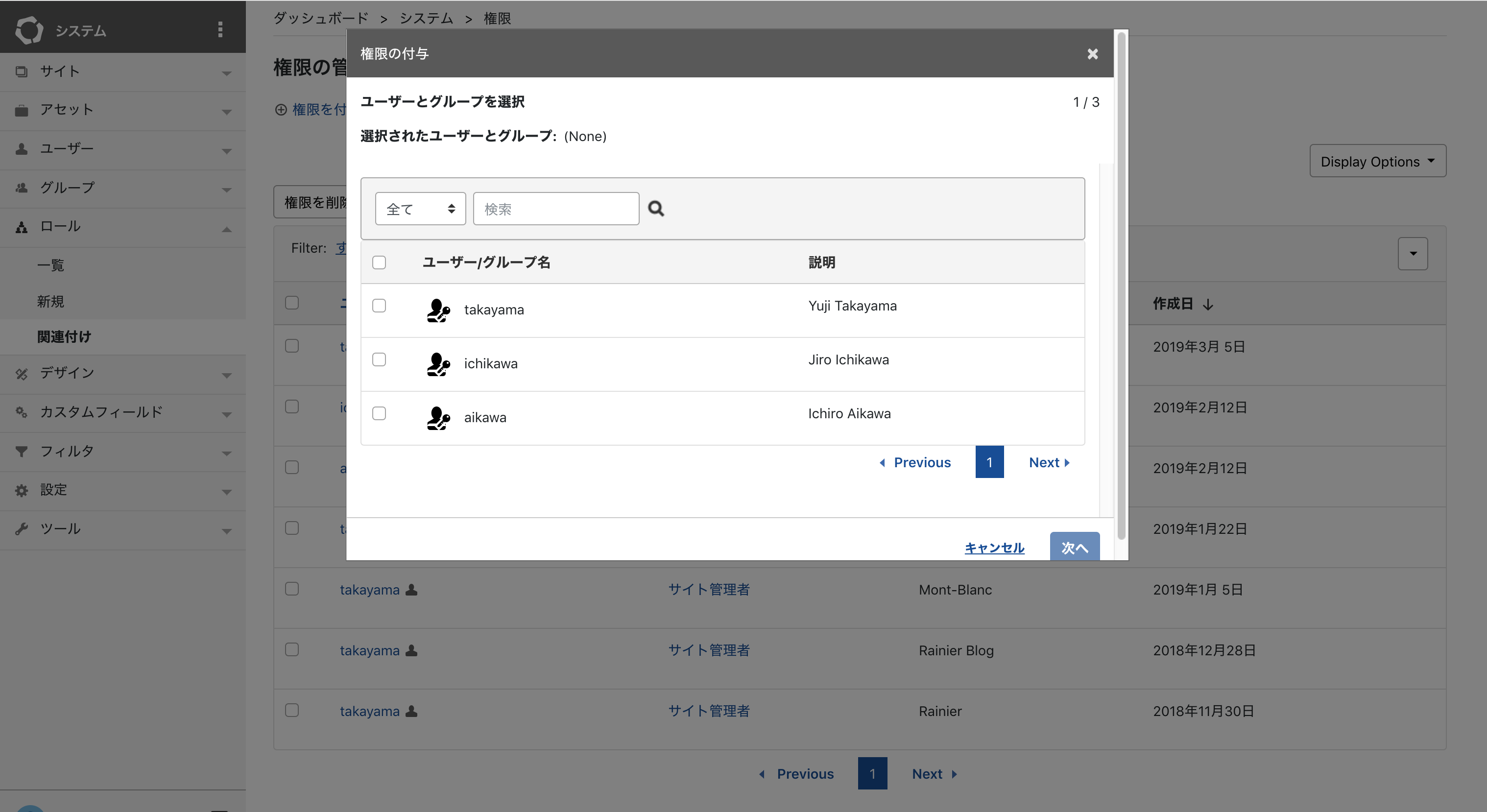
サイトの権限をユーザーやグループから取り除く
操作手順
ユーザーやグループに付与しているサイトの権限を取り除く手順は以下のとおりです。
- 『ナビゲーション』からシステムを選択します。
- 『サイドバー』から [ロール] - [関連付け] を選択します。
- 関連付けの一覧から、削除対象の関連付けを検索した後に、チェックボックスをチェックします。
- リストアクションの [削除] をクリックします。
- [権限を削除してよろしいですか?] というダイアログボックスが表示されたら [OK] ボタンをクリックします。 [キャンセル] をクリックすると、処理は実行されません。
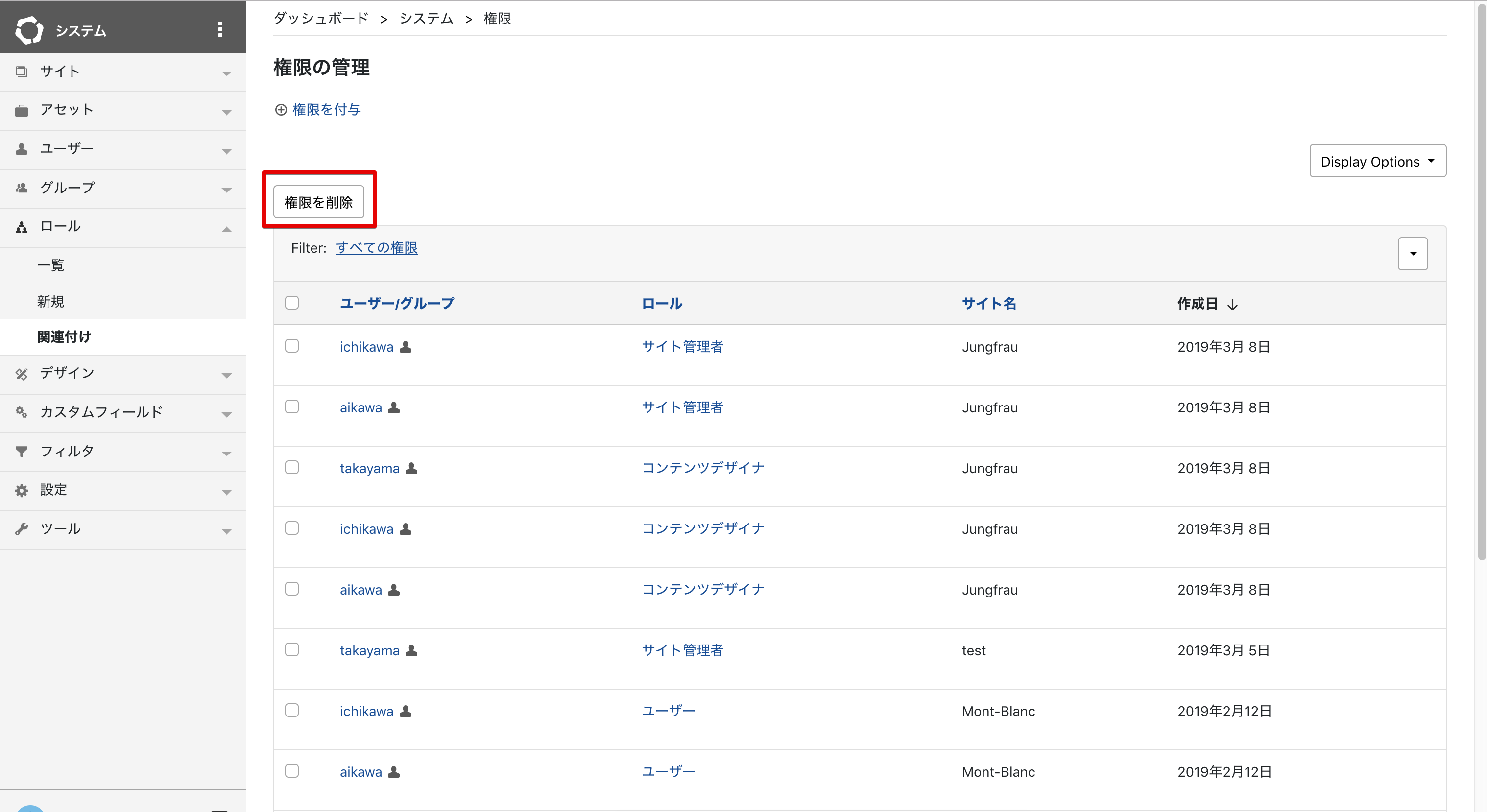
サイトのメンバー一覧から権限を管理する
サイト管理者は、現在サイトの権限を有しているユーザーやグループを一覧で確認できます。また、ユーザーやグループをサイトに追加したりサイトから削除したりできます。
サイトに権限を有するユーザーやグループを確認する手順
サイトに権限が付与されているユーザーやグループは、サイトの『メンバー』一覧から確認できます。
グループについては、メンバー一覧に表示されない問題が確認されています。これは制限事項として将来のバージョンでの修正が検討されています。
ユーザーやグループを追加する操作手順
ユーザーやグループをサイトに追加する手順は以下のとおりです。
- 『ナビゲーション』からサイトを選択する
- 『サイドバー』から [メンバー] を選択します。
- 一覧画面上部のコンテンツアクション [このサイトにユーザーを追加] をクリックします。
- [権限の付与] モーダルウィンドウが表示されるので、対象となるユーザーまたはグループを選択します。
ユーザーあるいはグループのみを表示したり、名前で検索ができます。 - [次へ] をクリックして付与するロールを選択します。
- [OK] をクリックして権限の付与を終了します。
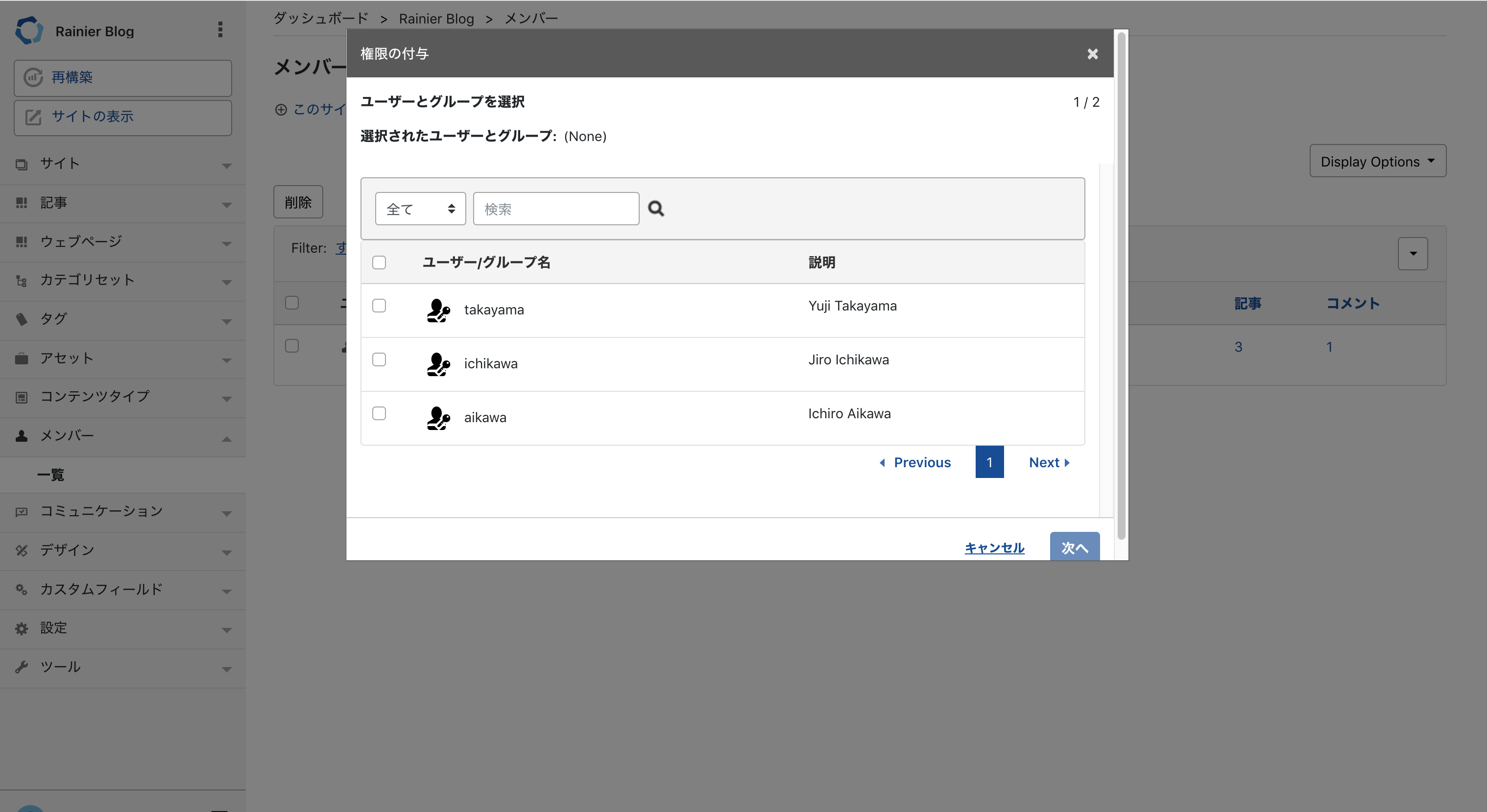
ユーザーやグループをサイトから削除する操作手順
ユーザーやグループに付与されているサイトの権限を取り除く手順は以下のとおりです。
- 『ナビゲーション』からシステムを選択します。
- 『サイドバー』から [メンバー] を選択します。
- 一覧から削除対象の関連付けを検索した後に、チェックボックスをチェックします。
- リストアクションの [削除] をクリックします。
- [権限を削除してよろしいですか?] というダイアログボックスが表示されたら [OK] ボタンをクリックします。 [キャンセル] をクリックすると、処理は実行されません。